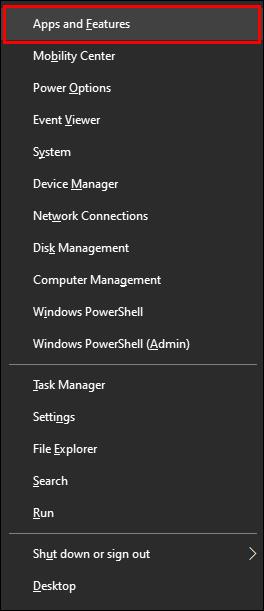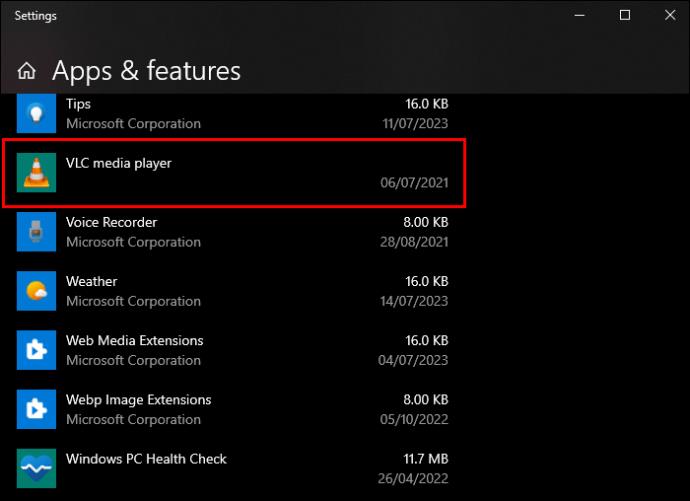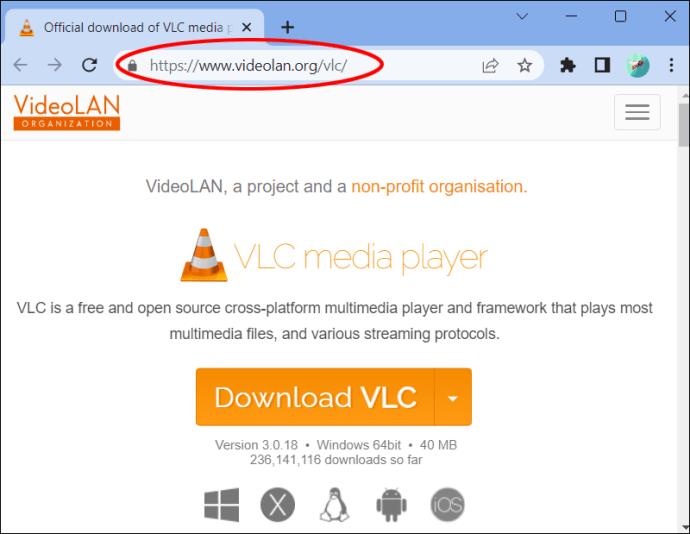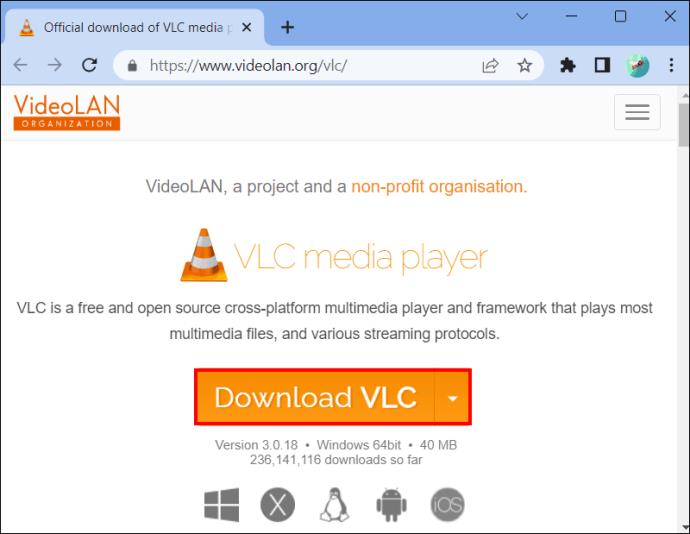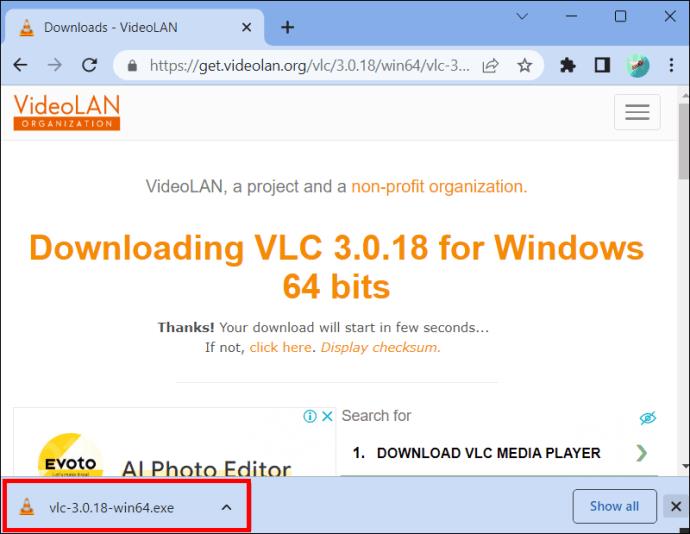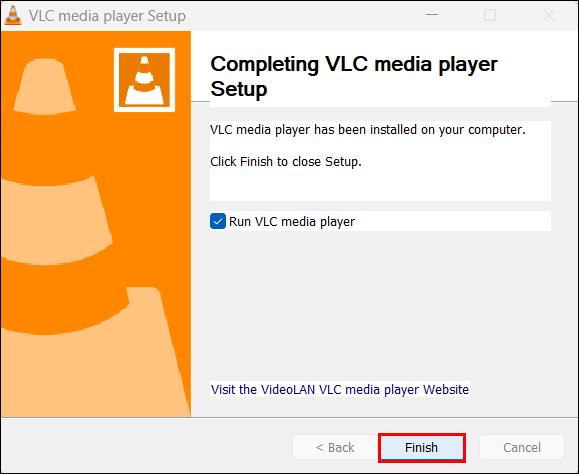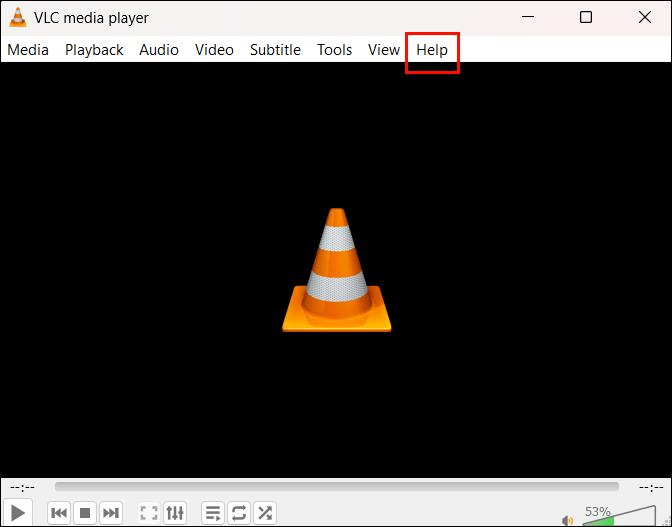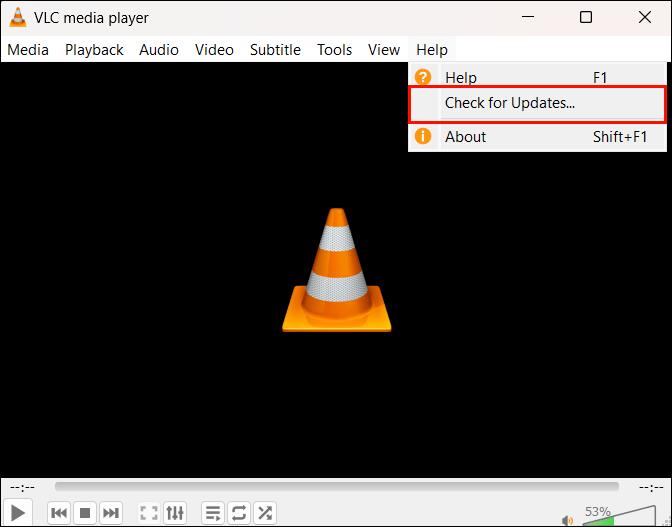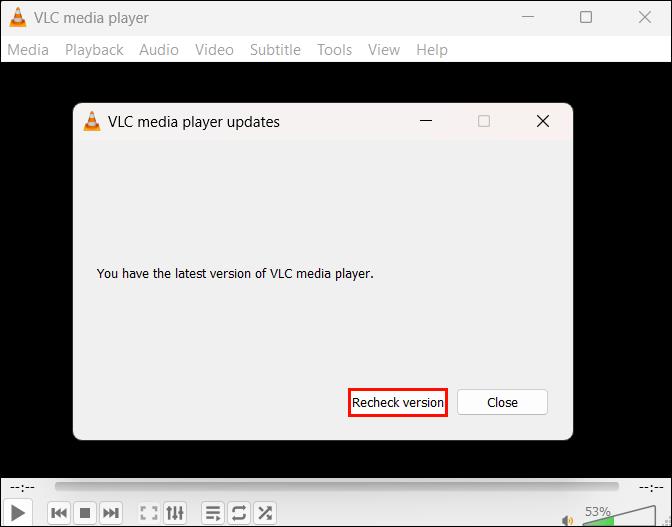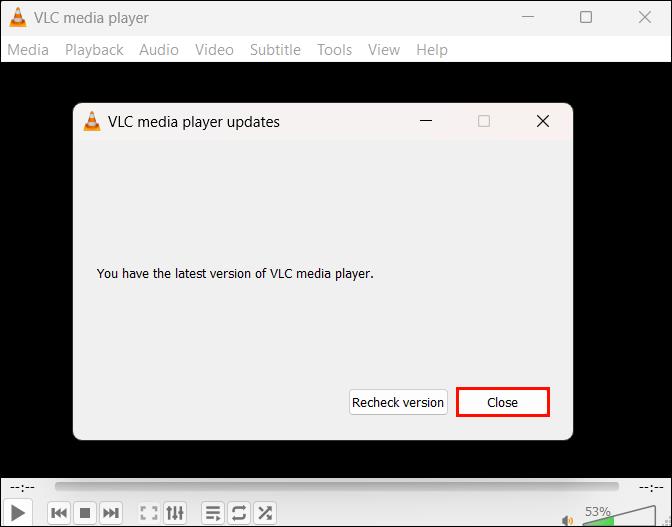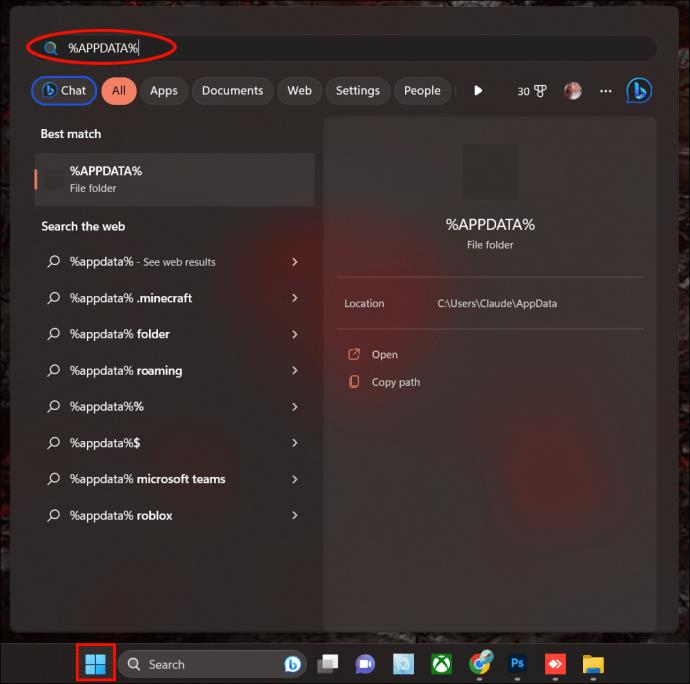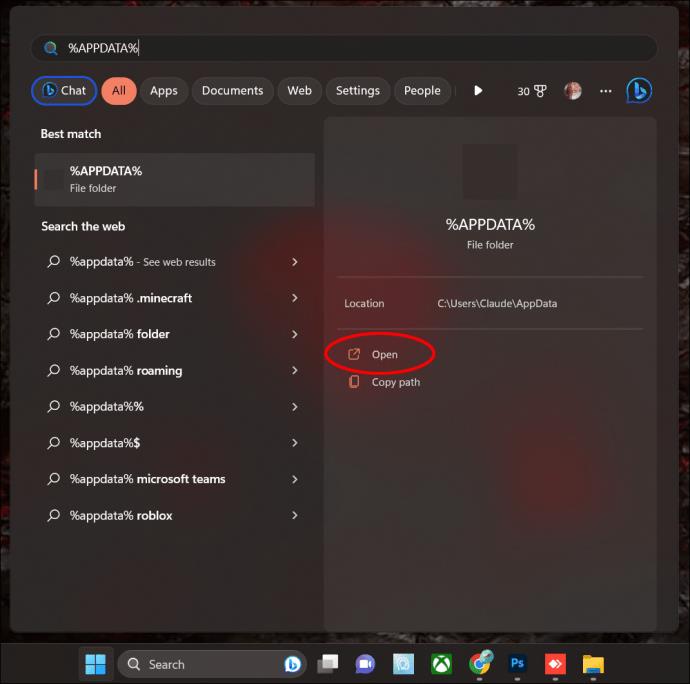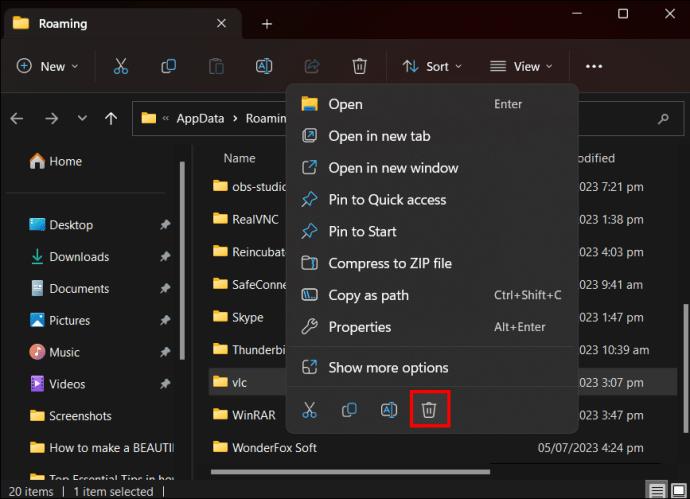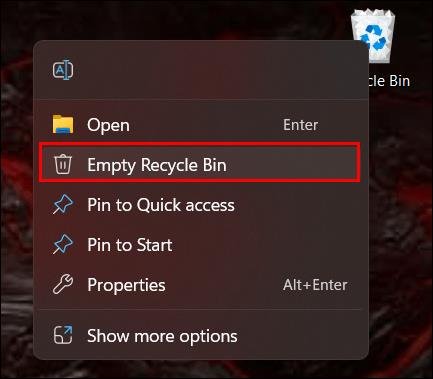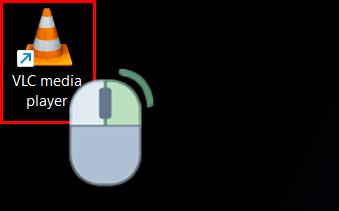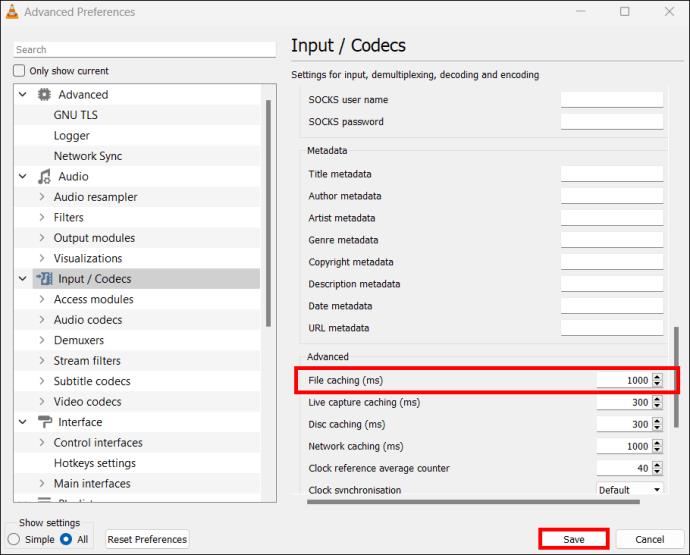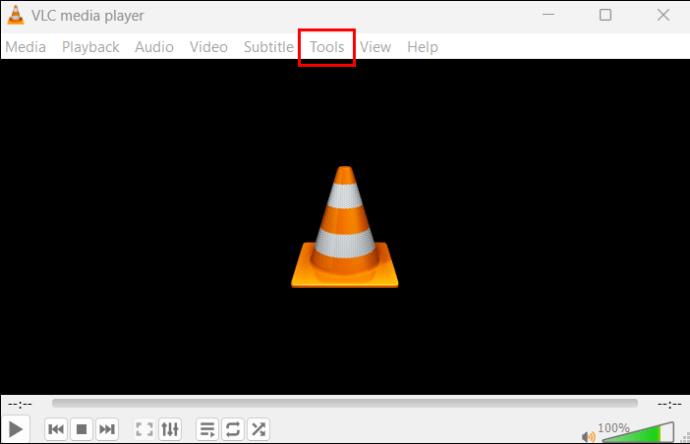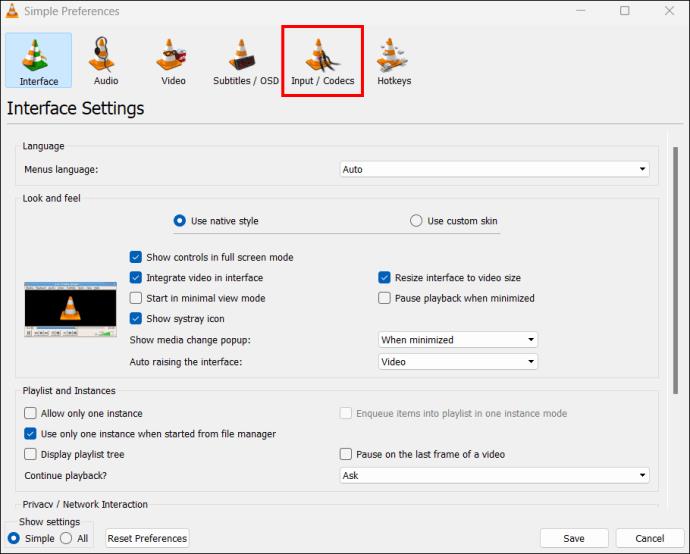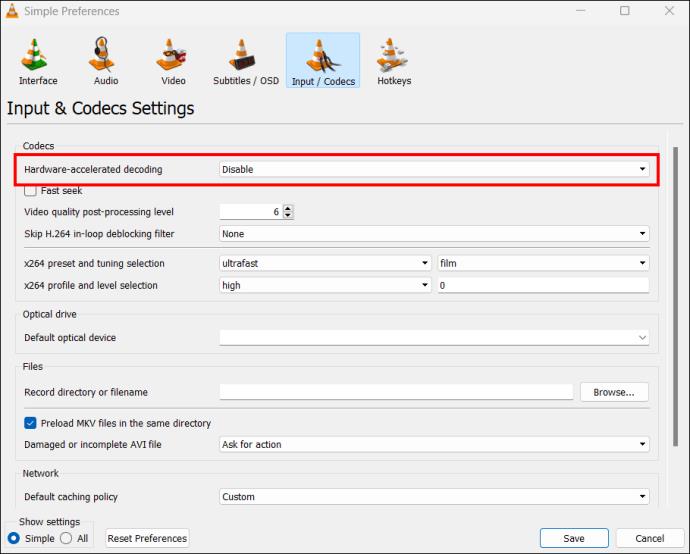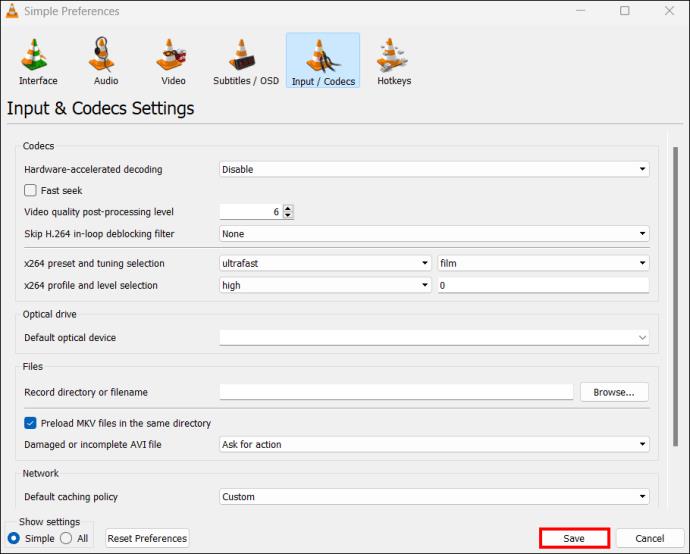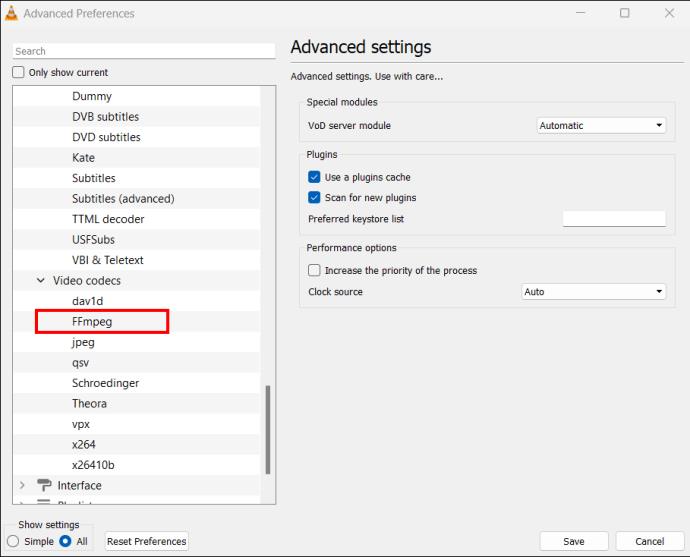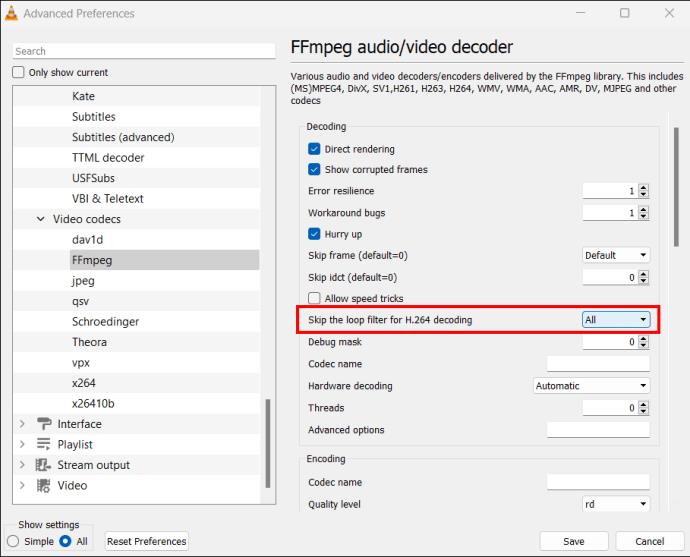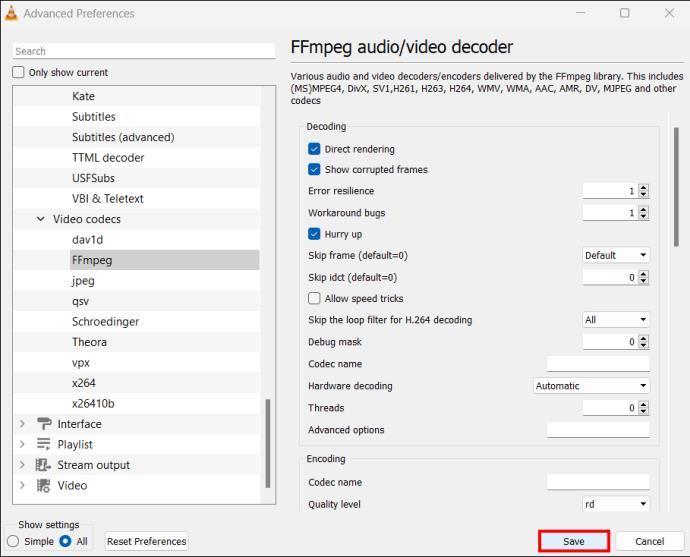VLC izstrādātāji neļauj VLC Media Player avarēt. Tomēr lietojumprogramma nav sasniegusi līmeni, lai tā būtu imūna pret avārijām. Diemžēl, kad esat tikko sācis skatīties savu iecienīto kolekciju, VLC var jūs sagaidīt ar “Hmm, VLC multivides atskaņotājs tikko avarēja”. Bet kas izraisa VLC avārijas, un kā jūs varat novērst problēmu?

Šajā rakstā tiks paskaidrots, kāpēc VLC avarē un kā atrisināt problēmu.
VLC turpina avāriju
Neskatoties uz to, ka VLC ir viens no labākajiem atvērtā pirmkoda multivides atskaņotājiem, tam ir trūkumi. Viena no izplatītākajām ir regulāras avārijas. Lai gan problēma var rasties no lietojumprogrammas, tā var rasties no jūsu ierīces. Neatkarīgi no tā, kur ir radusies avārija, sekas ir tādas, ka VLC darbojas neparasti un jūs nevarat vienmērīgi atskaņot failus.
VLC avārija neizpaužas vienā veidā. Dažreiz tiek parādīta avārijas kļūda. Citreiz lietojumprogramma darbojas neparasti. Būtu lieliski zināt visus VLC avārijas simptomus, vai ne? Tas ļauj noteikt, vai VLC darbības traucējumi ir avārija.
Lūk, kam jāpievērš uzmanība avārijas gadījumā:
- VLC neizdodas atvērt pat pēc vairākkārtējas mēģinājuma.
- Jūsu atskaņošanas ekrāns laiku pa laikam mirgo melnā krāsā. Citreiz videoklipa vietā ekrānā var tikt rādīts zaļš, balts vai melns.
- VLC iziet katru reizi, kad atverat videoklipu.
- VLC vienmērīgi atskaņo videoklipu līdz noteiktam punktam un pēc tam apstājas. Atkārtoti atskaņojot videoklipu, tas tiek aizvērts tajā pašā vietā.
- VLC sasalst tā, it kā tas veiktu buferizāciju, bet neatsāk atskaņošanu.
Biežākie VLC avāriju cēloņi
1. VLC nav pareizi instalēts
Nav viegli noteikt, vai VLC ir pareizi instalēts. Tomēr korupcija instalēšanas procesā var būt iespējamais VLC avārijas cēlonis. Ja VLC neizdodas pareizi instalēt, svarīga sistēmas informācija tiek izlaista. Tas izpildīs dažas funkcijas, bet ne citas.
Šīs problēmas risinājums ir lietojumprogrammas atinstalēšana un atkārtota instalēšana. Lai atinstalētu VLC no Windows, rīkojieties šādi:
- Nospiediet “Windows + X”, lai palaistu ātrās saites izvēlni.
- Augšpusē pieskarieties vienumam Lietotnes un funkcijas.
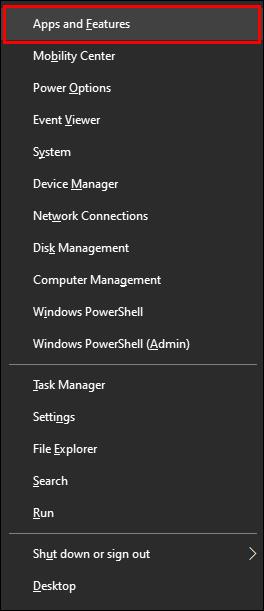
- Lietotņu sarakstā atrodiet VLC un veiciet dubultskārienu uz tā.
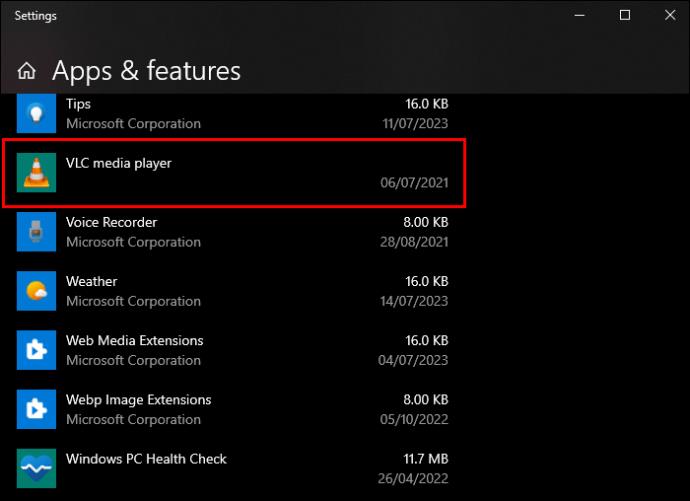
- Noklikšķiniet uz "Instalēt" un gaidiet, līdz instalēšanas process tiks pabeigts.

Lai atkārtoti instalētu lietotni:
- Pārlūkojiet VLC oficiālo vietni .
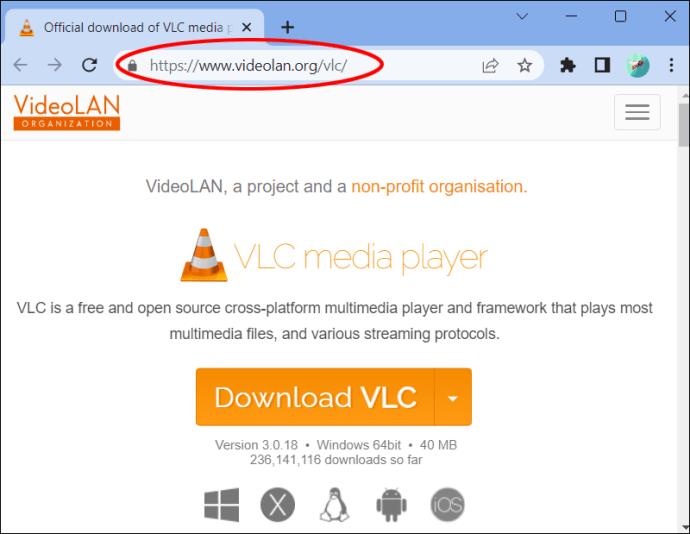
- Ekrāna vidū noklikšķiniet uz "Lejupielādēt VLC".
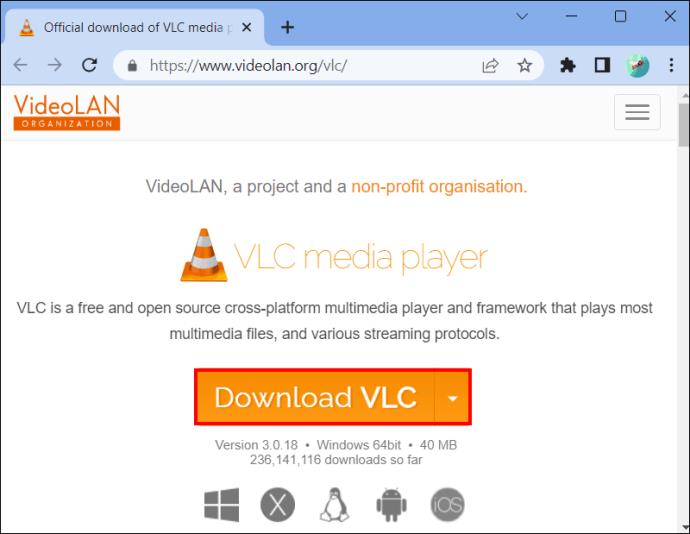
- Pēc lejupielādes atveriet lietojumprogrammu un palaidiet to.
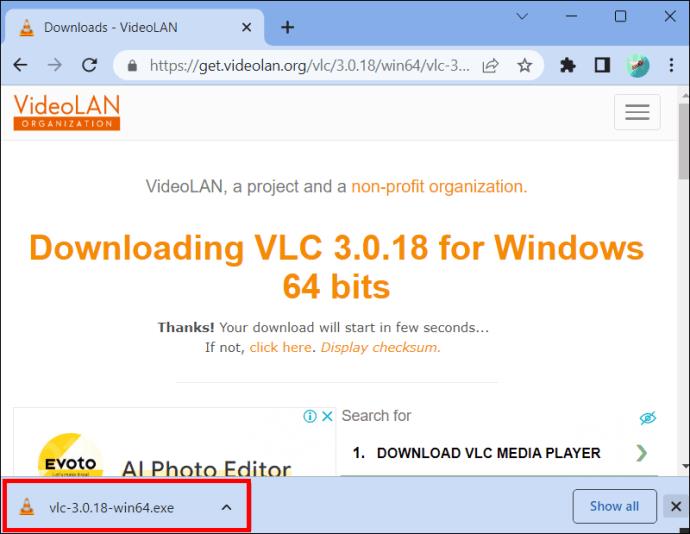
- Izvēlieties savu valodu un noklikšķiniet uz “OK”, lai sāktu iestatīšanas procesu.
- Noklikšķiniet uz “Tālāk”, neko nemainot visos parādītajos logos, un pēdējā logā pieskarieties “Pabeigt”. Mēģiniet izmantot VLC tagad un pārbaudiet, vai tas darbojas labi.
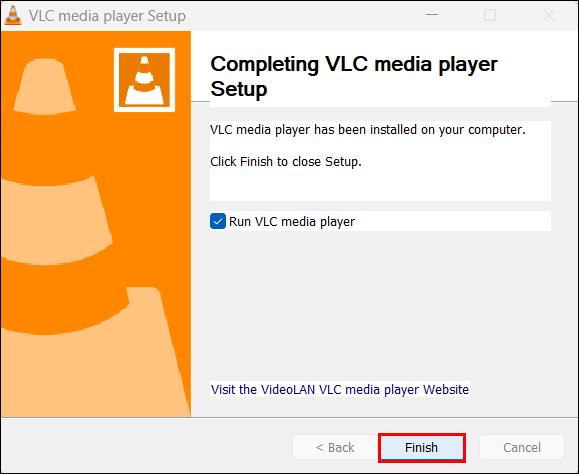
2. Novecojuša VLC izmantošana
Kad pēdējo reizi atjauninājāt savu VLC Media Player? Lietojumprogramma saņem regulārus atjauninājumus, lai palielinātu veiktspējas efektivitāti un novērstu kļūdas. Izmantojot novecojušu versiju, rodas saderības traucējumi, kā rezultātā videoklipi tiek ielādēti nepareizi. Dažos gadījumos VLC neizdodas atvērt.
Lai gan VLC ir automātiskās atjaunināšanas funkcija, jūs nevarat paļauties uz to, ka tas vienmēr informēs jūs par atjauninājumiem, jo tas var sabojāt. Tāpēc jums ir jāpārbauda atjauninājumi un tie jāinstalē manuāli.
- Atveriet savu VLC lietojumprogrammu un augšpusē esošajā izvēlņu joslā noklikšķiniet uz “Palīdzība”.
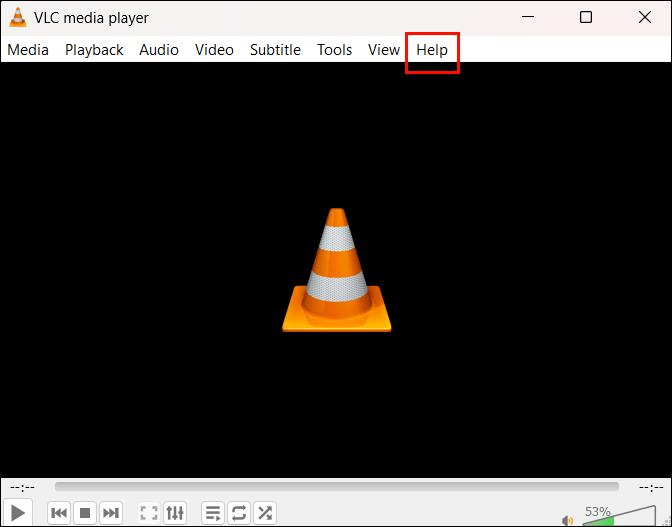
- Pieskarieties vienumam “Pārbaudīt atjauninājumus”. Ja ir atjauninājumi, jūs saņemsit ziņojumu ar jautājumu, vai vēlaties to instalēt.
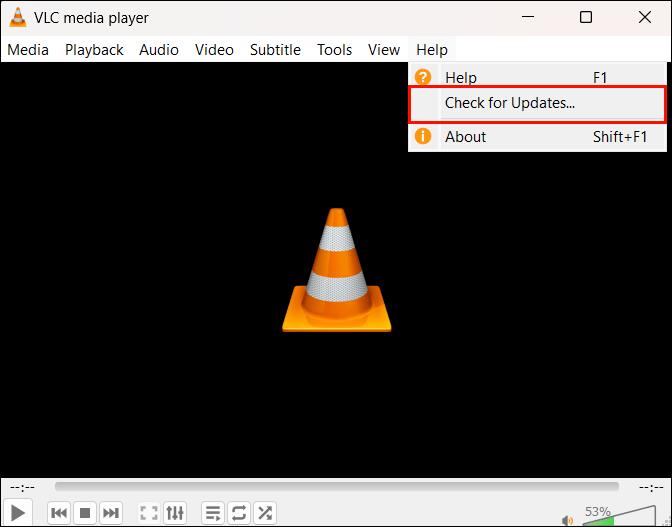
- Noklikšķiniet uz “Atkārtoti pārbaudīt versiju” un gaidiet, līdz atjaunināšana tiks pabeigta.
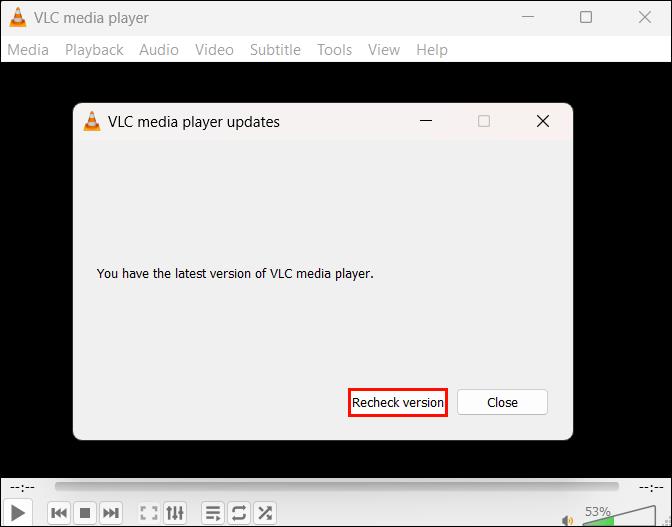
- Noklikšķiniet uz "Aizvērt". Jūsu VLC tagad vajadzētu darboties nevainojami.
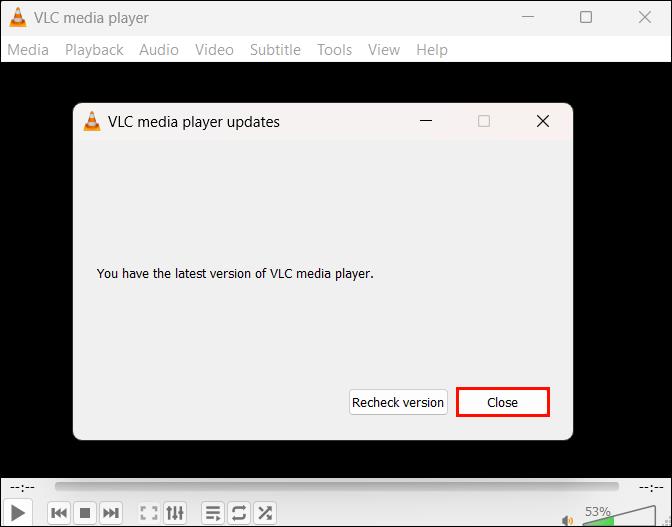
3. Zema kešatmiņas vērtība
Vēl viens iemesls, kas var izraisīt jūsu VLC nepārtrauktu avāriju, ir pārāk daudz nevēlamo vai kešatmiņas failu. Katru reizi, kad atskaņojat failu, VLC saglabā savu kešatmiņu, lai ātri apkopotu informāciju, kad turpmāk atskaņosit failu. Šie kešatmiņas faili tiek glabāti lokāli jūsu ierīcē.
Ja pēdējo reizi kešatmiņas failus iztīrījāt pirms ilgāka laika, tie var aizņemt lielu daļu jūsu krātuves. Tas ietekmē failu saglabāšanas procesu kešatmiņā, jo nav vietas papildu kešatmiņas failu glabāšanai. Rezultātā lietojumprogramma dažas sekundes stostās un pēc tam aizveras. Tas var notikt, ja atskaņojat smagu failu vai izmantojat datoru ar zemas klases konfigurāciju.
Šo problēmu var atrisināt divos veidos: notīrot VLC kešatmiņu un palielinot failu kešatmiņas vērtību.
Kā notīrīt VLC kešatmiņu
- Dodieties uz sākuma loga meklēšanas joslu un ierakstiet “
%APPDATA%”.
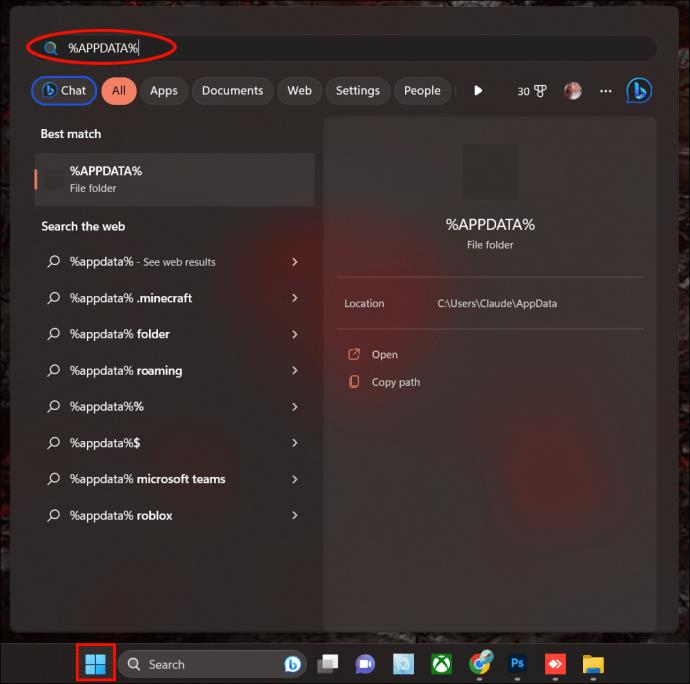
- Pieskarieties parādītajai mapei %APPDATA%.
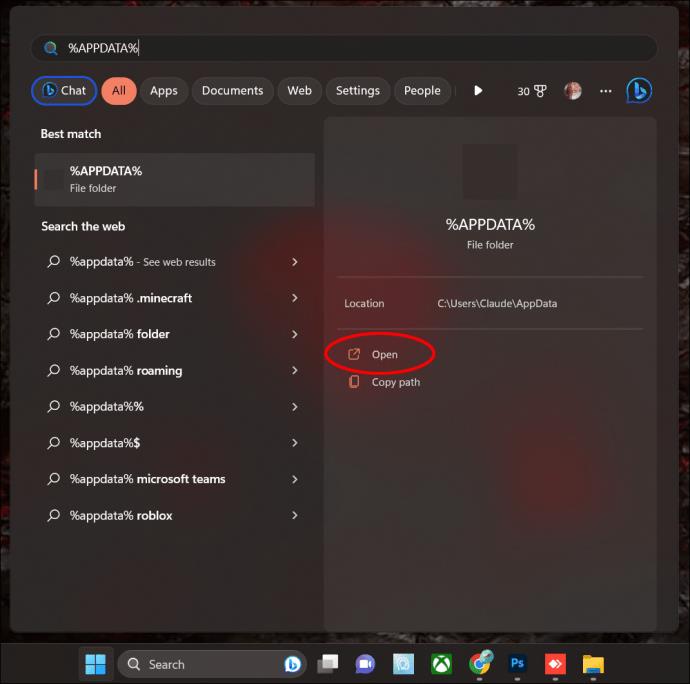
- Atrodiet VLC mapi un izdzēsiet to.
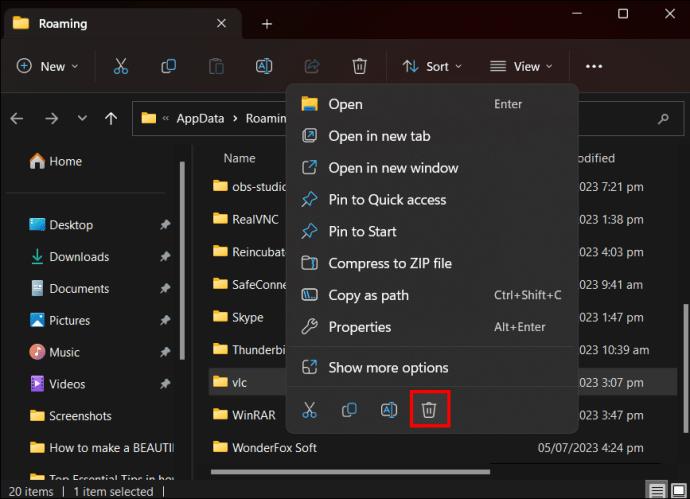
- Iztīriet atkritni. Varat darīt to pašu citām lietotnēm, lai atbrīvotu vairāk vietas.
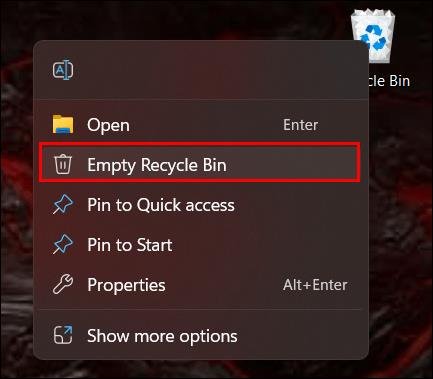
Kā palielināt VLC kešatmiņu
VLC iestata faila kešatmiņas vērtību 300 milisekundēs. Tomēr varat to palielināt, lai nodrošinātu failiem pietiekamu kešatmiņas laiku. Lūk, kā to izdarīt:
- Logā atlasiet VLC lietojumprogrammu un ar peles labo pogu noklikšķiniet uz tās.
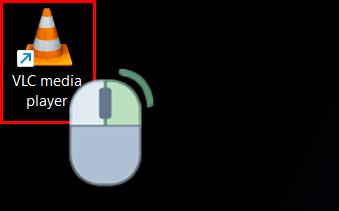
- Pieskarieties “Palaist kā administratoram”, lai piekļūtu ierobežotiem iestatījumiem.

- Augšpusē esošajā izvēlņu joslā noklikšķiniet uz “Rīks” un parādītajās opcijās pieskarieties “Preferences”.

- Atrodiet “Rādīt iestatījumus” un pielāgojiet pārslēgšanu no “Vienkāršs” uz “Visi”.

- Kreisajā pusē esošajā izvēlnē noklikšķiniet uz “Ievade/Kodeki”.

- Labās puses izvēlnē atrodiet "Failu kešatmiņa (ms)" un pielāgojiet vērtību no 300 līdz 700 vai 1000 un noklikšķiniet uz "Saglabāt".
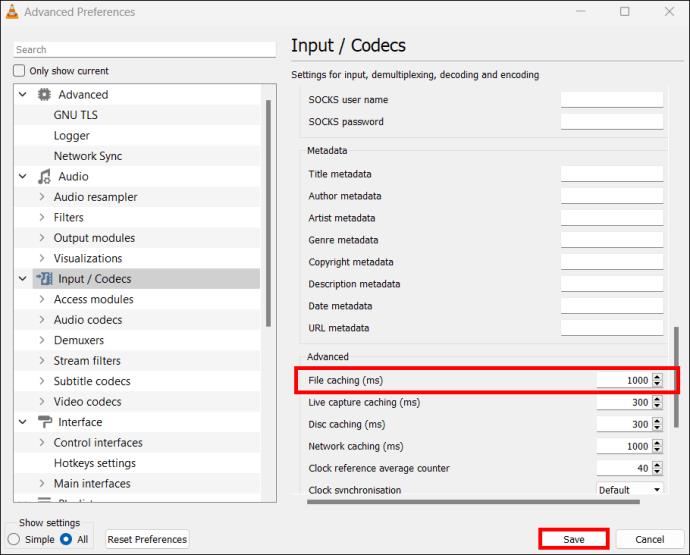
4. Aparatūras paātrinājuma darbības traucējumi
VLC ir iebūvēta aparatūras paātrinājuma funkcija, kas palīdz palielināt veiktspēju. Tas noņem kodēšanas un dekodēšanas slogu no centrālās procesora vienības (CPU) un grafiskās apstrādes vienības (GPU). Savukārt jūs saņemat vienmērīgu video atskaņošanu.
Izklausās, ka aparatūras paātrinājums var uzlabot jūsu video atskaņošanu, vai ne? Tomēr dažreiz tas nedarbojas nesaderības problēmu dēļ, īpaši ierīcēs ar kļūdainiem aparatūras draiveriem. Kad tas notiek, jūsu videoklips turpina stostīties.
Lai novērstu šo problēmu, VLC lietojumprogrammā ir jāatspējo aparatūras paātrinājums.
- Ar peles labo pogu noklikšķiniet uz savas VLC lietojumprogrammas un noklikšķiniet uz “Palaist kā administratoram”, lai piekļūtu ierobežotajiem iestatījumiem.

- Augšpusē esošajā izvēlņu joslā noklikšķiniet uz “Rīki”.
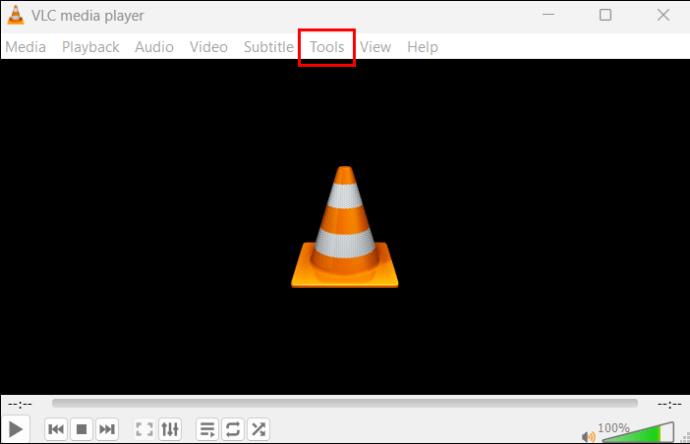
- Parādītajā izvēlnē pieskarieties vienumam Preferences.

- Augšpusē noklikšķiniet uz “Ievade/kodeki”.
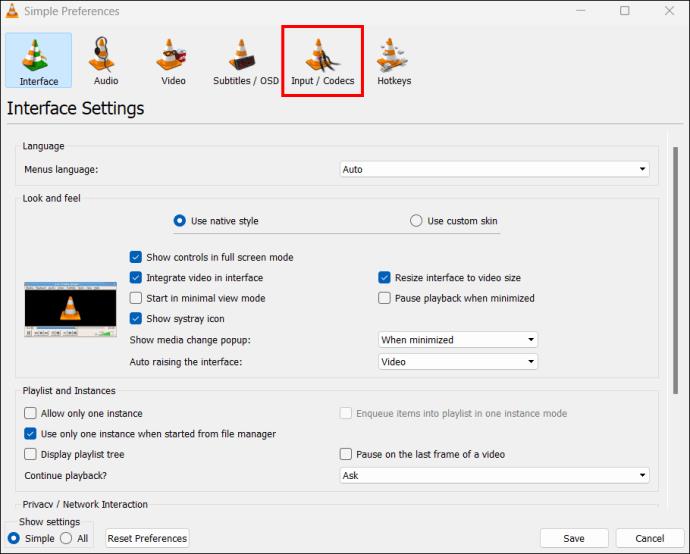
- Pieskarieties nolaižamajai izvēlnei pa labi no “Aparatūras paātrināta dekodēšana” un no opcijām atlasiet “Atspējot”.
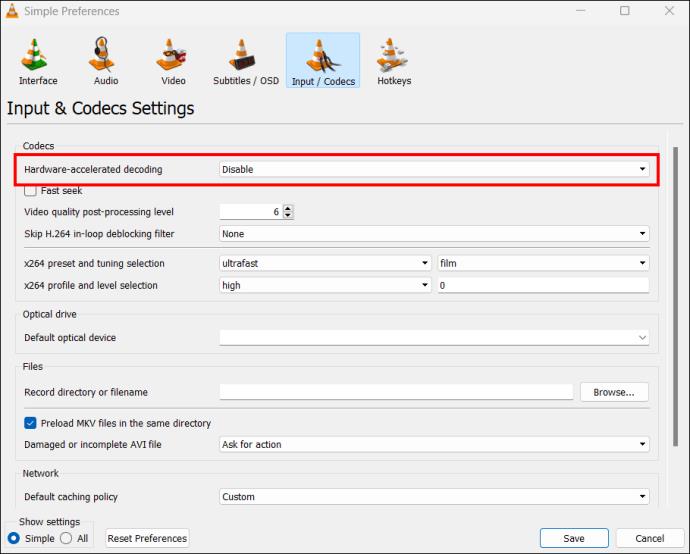
- Noklikšķiniet uz "Saglabāt". Atveriet VLC un atskaņojiet failu, lai redzētu, vai tas darbojas pareizi.
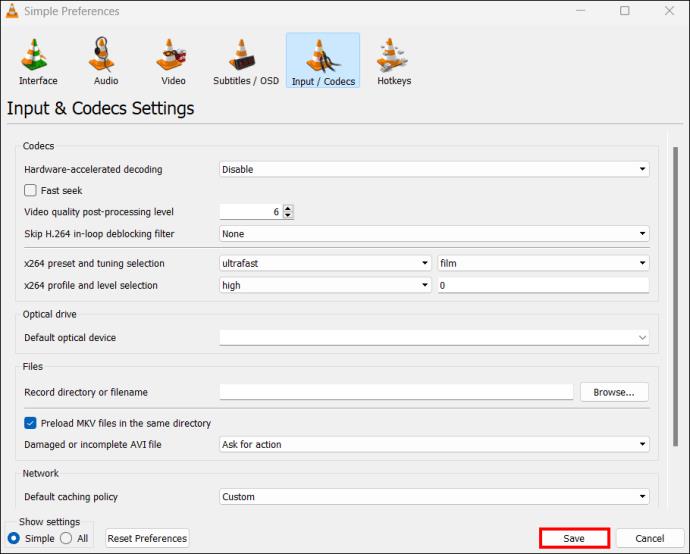
5. Bojāts In-Loop filtrs
Bojāts cilpas filtrs ir vēl viens iespējamais VLC avāriju cēlonis. Vai nezināt, kas ir in-loop filtrs? Tā ir funkcija, ko izmanto kodēšanai un dekodēšanai, lai bloķētu pikseļu veidošanos vai saglabātu attēla asumu. Ja in-loop filtrs ir bojāts, tas var ietekmēt VLC spēju nevainojami atskaņot failus. Lai novērstu šo problēmu, izslēdziet cilpas filtru.
- Atveriet savu VLC un palaidiet to kā administratoru.

- Izvēlņu joslā noklikšķiniet uz “Rīks” un parādītajās opcijās pieskarieties “Preferences”.

- Apakšējā kreisajā stūrī atrodiet “Rādīt iestatījumus” un iespējojiet slēdzi “Visi”, lai piekļūtu papildu iestatījumiem.

- Pieskarieties “Ievade/kodeki”, lai atvērtu citas opcijas. Kreisās puses uzdevumrūtī noklikšķiniet uz "Citi kodeki".

- Noklikšķiniet uz “FFmpeg”, lai labajā pusē atvērtu audio un video dekodēšanas iestatījumus.
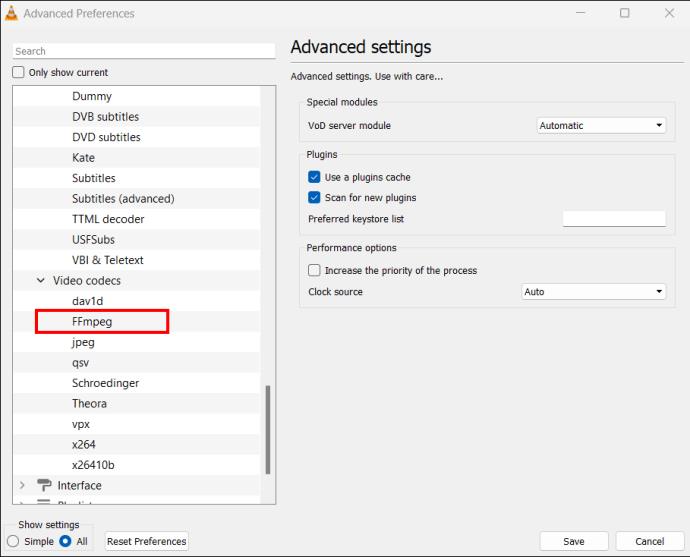
- Meklējiet “Izlaist cilpas filtru H.264 dekodēšanai”. Noklikšķiniet uz nolaižamās izvēlnes blakus tai un atlasiet “Viss”.
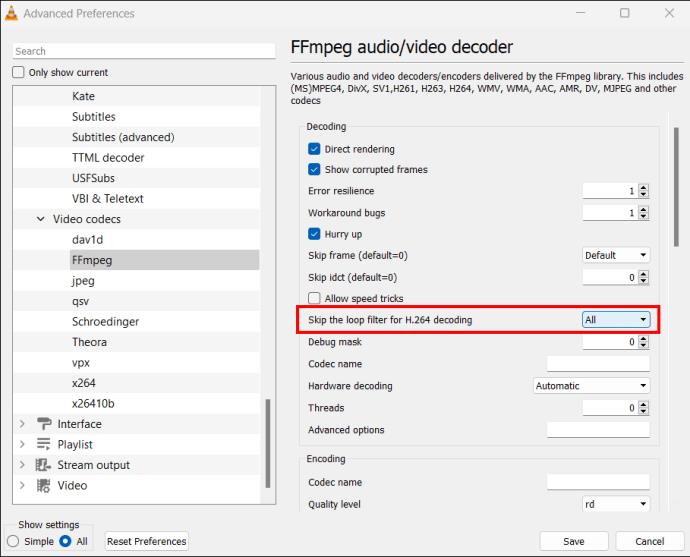
- Noklikšķiniet uz “Saglabāt” un aizveriet VLC. Atveriet to vēlreiz un mēģiniet atskaņot failu, lai redzētu, vai problēma ir novērsta.
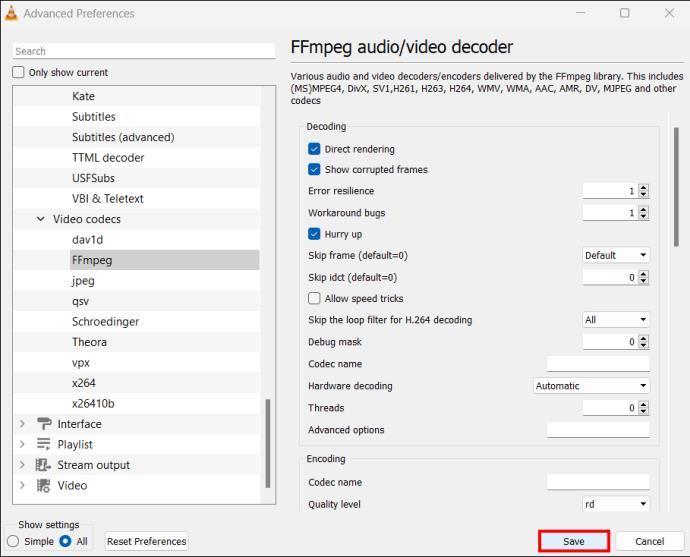
Atgriezieties pie skatīšanās
VLC avārija var atturēt jūs no tā izmantošanas. Bet tam nevajadzētu būt, jo ir dažādi veidi, kā novērst problēmu. Nākamreiz, kad saskaraties ar VLC avāriju, mēģiniet atrisināt kādu no iepriekš minētajām problēmām, pirms iemet dvieli. Ja tas nedarbojas, izmēģiniet citas metodes, līdz VLC darbojas normāli.
Vai iepriekš esat piedzīvojis VLC avārijas? Vai to novērsījāt, izmantojot kādu no šajā rakstā sniegtajiem padomiem un trikiem? Paziņojiet mums tālāk komentāru sadaļā.